Charles - használati útmutató és GYIK
Charles - használati útmutató és segítség.
Gyakran előfordul, különösen a kezdők vannak kérdések a használata a program Charles (Charles), ezért úgy döntöttem, hogy állapítson meg egy leírást a munka a program, és a gyakran feltett kérdésekre a Charles. Mivel a program angol nyelvű, de egy angol lakói a volt Szovjetunió nem történt meg, akkor valami kellett vinni.
Tehát ás olvasni és emlékezni. mert ha látok kérdések után ezt a cikket, akkor csak letiltjuk tanítani a tudat, hogy ok).
Charles Web Proxy hibakeresés - egy HTTP proxy / HTTP monitor / reverse proxy lehetővé teszi a felhasználó megtekintheti az összes HTTP-forgalom között a számítógép és az internet. Ez magában foglalja a kérelmeket (kérelmek), válaszok (válasz) és a HTTP-fejlécek (amelyek tartalmazzák a cookie-kat és a gyorsítótár információ). Charles minden forgalmi egy mappát a névszerverek. Belül minden mappa tartalmazza lekérdezések megjelenítéséhez kapcsolódó eseményeket ezen a szerveren.
Ha Mozilla Firefox nem kapja kérések:
Meg kell telepíteni egy külön böngésző plugin. hogy Charles képes volt irányítani a kéréseket. PLUG
Ha a Google Chrome nem kapja kérések:
Dolgozik a program.
- Charles indult vagy megállt a forgalom a felvételt, nyomja meg a gombot „Start / Stop Recording” az eszköztárban található (fehér kör ponttal).
-Ha valamilyen okból Charles nem jelenne kapcsolatot a szerver, amit akar, akkor nem tűnik geteveyami mappában, ellenőrizze, hogy ha adunk a szervert figyelmen kívül hagyni. Ehhez lépjen a menü Proxy-> Recording-> Beállítások és ott ellenőrizze, hogy a kívánt kiszolgálót a mezőbe Ignore bemondók. Ha ott van, távolítsa el azt az Eltávolítás gombbal. (Egy egyszerű újratelepítése a program nem fog változni semmi, és a szerver továbbra is figyelmen kívül hagyja)
-Szerkesztéséhez külön kérésére a Charles, meg kell, hogy jobb klikk a sorban, mint a gateway.php és válasszuk ki azt szerkesztése. Miután a szükséges módosításokat, akkor kattintson a Végrehajtás gombra alul, és a kérést küldünk a szervernek.
-Ha kell, hogy Charles, hogy elkapjam kérelmek megfelelő szerver, meg kell, hogy a jobb gombbal a kiszolgáló mappa a listában, és válassza ki töréspont a helyi menü (töréspont). Ezután az Eszközök panelen, kattintson a Charles piros hatszög engedélyezése / letiltása töréspont felirattal. Ezt követően, a program leáll majd minden beérkező és kimenő kéréseket társított ezen a szerveren. Tudod szerkeszteni, vagy írjon közvetlenül a gombok Execute. Kimenő kéréseket, hogy a szerver jelenik meg Charles piros nyíl felfelé. Bejövő kérések, szerverválaszok, ott vannak a lefelé mutató nyílra.
Funkcionalitás. vagy vizsgálták egy csomó szép gombok Charles.
Létrehozva egy új munkamenetet -
Nyitott Session (például a korábban elmentett) -
Zárja le a kiválasztott ülés -
Save Session -
Tiszta ülésén -
Szöveg keresése / számok a kiválasztott ülés -
felvétel gombot -
beállító gomb (általában ritkán használt) -
Be / ki gomb lehallgatás -
Ismétlés gombra. Kiválasztott ismétlődés (ek), a folyamat -
Szerkesztés gombra. Módosíthatja a kijelölt folyamat -
dedikált jóváhagyási eljárás gomb (alig használt) -
bevonása más kulcsfontosságú gombok azonos panel -
Program beállítások -
Az utolsó pont egy kosár - egyáltalán nem szükséges, ha kryaknite program).
Szükségtelen csomagok (szemét)
Charles féle lekérdezések:
Kimenő kérés (nyíl-up):
Bejövő kérés (lefelé mutató nyíl):
Telepítése Charles alapvetően nem különbözik más programok, egy ablak jelenik meg, amelyben meg kell kattintson a Tovább gombra:
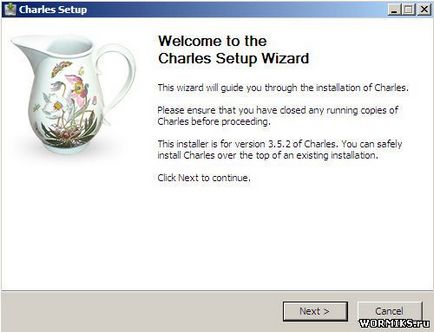
Ezután meg kell, hogy melyik a telepítendő összetevőket, de nem gazdag, ezért hagyja az összes alapértelmezett és kattintson a Tovább gombra:
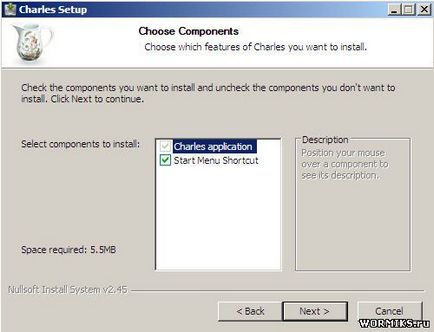
Ugrás a következő telepítő párbeszédablak, amelyben felkérik, hogy válassza ki az útvonalat, ahová telepíteni (install) programot és annak összetevőit, alapértelmezés szerint ez a mappa a Program Files. Vagyok benne, és telepített kattintva telepítsük:
Végén a telepítési folyamat, egy ablak jelenik meg, amely azt mondja, hogy minden rendben van, minden jól van beszerelve, és mi vagyunk a nagy fiúk, hogy megbirkózott egy ilyen bonyolult folyamat))), kattintson a Befejezés gombra. A telepítés befejezése után:
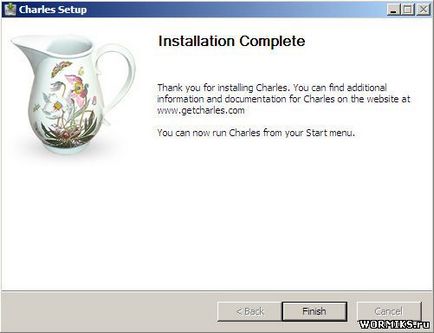
Charles plugin FireFox. kattintson a linkre, megjelenik egy ablak, amely megmondja nekünk, hogy a Firefox blokkolta a kéréssel, hogy telepítse a szoftvert a PC-től ezen az oldalon (www.charlesproxy.com) (telepítési ablak eltérő lehet attól függően, hogy a változat a Firefox böngésző, adok egy példát alapján 4 a verzió). Meg kell kattintani az „Allow”:
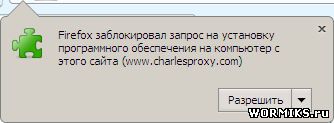
Ezt követően, a letöltés ablak jelenik meg:
Ezután megjelenik egy ablak a következő üzenettel: „Beállítás szoftver” gomb megnyomásával -> „Telepítés”:
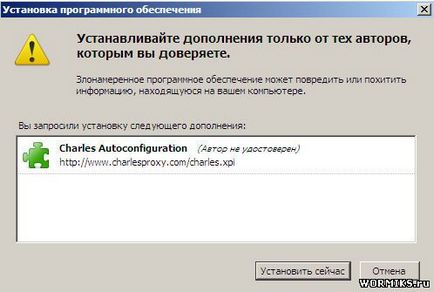
Egy üzenet, amely Charles Autokonfiguráció lesz telepítve, ha újraindítja a Firefox, kattintson a „Újraindítás most”:
Az újraindítás után a Firefox, akkor törni dolgozni a program. De még azelőtt, hogy szükség van, legalább azt javasoljuk, hogy menjen java.com oldalon. letöltés onnan, és telepítse a legújabb verzióját a virtuális gép.
Ha a program már letölthető honlapunkról, meg kell csinálni a következő, 3.5.2 verzió. Bemegyünk a mappát, és futtassa a láthatatlan patcher.bat (győződjön meg róla, hogy telepítette a JAVA, akkor töltse le a legújabb verziót java.com), az indulás után, akkor meg kell adnia az elérési utat a jar fájl Charles Programok, az az út: C: \ Program Files \ Charles \ lib válassza charles.jar majd kattintson a Megnyitás, majd .patch!
Ha a program sikeres folt, megjeleníti a következő üzenetet: „A applicarion sikeresen Beeb folt”, kattintson az OK gombra. közel.
A regisztrációhoz Károly, meg kell futtatni a programot, menj a program fülön az információk, regisztrációs, és adja meg regisztrációs adatait (lásd alább):
Bejegyzett név: láthatatlan TEAM Licenc kulcs: 1337
Mindez után a programot teljes mértékben működőképes, és nincs korlátozás.
Charles rögzítse a többi böngésző.
Charles Tuning Operában (már írva a cikkben, de ismétlem):
1. Válassza az Eszközök ----> Beállítások.
2. Menj a „Speciális” fülre.
3. Válassza ki a pontot a „Network”.
4. Kattintson a gombra „Proxyszerverek.”.
5. Tegyen egy kullancs ellen elem „HTTP”.
6. Adja meg a következő adatokat: IP: 127.0.0.1 Port: 8888
Miután vége a program Károly, meg kell tiltani a proxy az opera, vagy egyszerűen nem indul az oldalon.
Charles beállítása az Internet Explorer (Nem hiszem, hogy valaki más használja először eddig, de akkor is.):